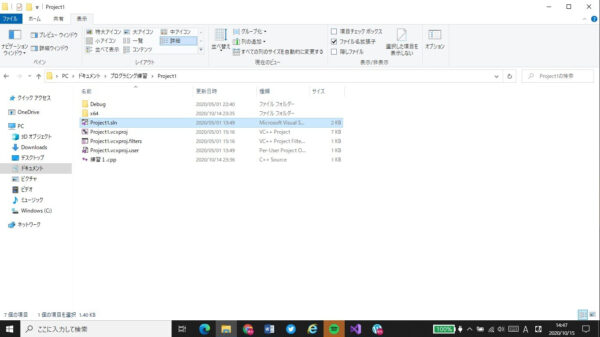Visual Studioでファイルの保存場所がどこか分からないなー。
途中保存して、後でその続きをしたいんだけど…
こちらの悩みを解決しますね。
結論から言うと、Visual Studioのファイルを後から開くには以下の2つのどちらかを開けばOK
Visual Studioのファイル保存場所
- 【プロジェクト名】.sln
- 【プロジェクト名】.vcxproj
とはいえ、これだけの説明だと足りないと思うので、後ほど詳しく解説します。
※プロジェクト名は、プロジェクト作成時に付けた名前です。
プロジェクト名?
何それ??
美味しいの!?
という人は、下の記事を参考にしてください。
この記事を書いている自分は情報系大学生で、三ヶ月ほどでC言語の基礎を完璧に理解しました。勉強中に分からないことが多く、一日中プログラミングしていたこともあります。
今では、ブログでC言語について解説しています。
今回はそんな経験をもとに解説していこうかと。
それでは、解説していきます!
Visual Studioで保存場所を決めよう

まずは、Visual Studioでプロジェクトを作成して、プログラムを実行しましょう。これについては過去に解説しているので、参考にしてみてください。
この時、ファイルの保存場所を指定します。(ドキュメントに保存すると見つけやすいのでおすすめ)
そして、プログラムを作成しましょう。
未完成の状態でもOKなので、ファイルを上書き保存しましょう。「Ctrl+S」で上書き保存できます。
もしくは、
左上にある「ファイル」をクリック
➡【ファイル名】.cppの保存をクリック
でもできます。【ファイル名】の部分は自分で決めたものになります。
画像で表すとこんな感じです。黄色の部分をクリックましょう。
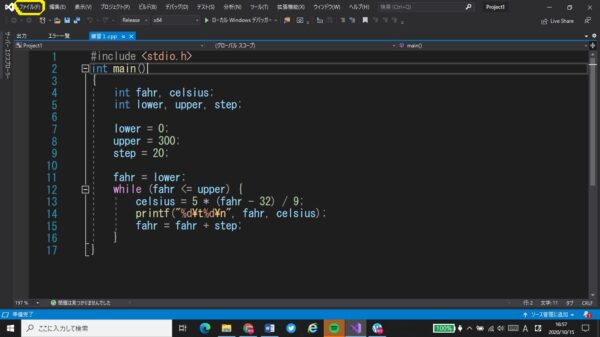
⇩
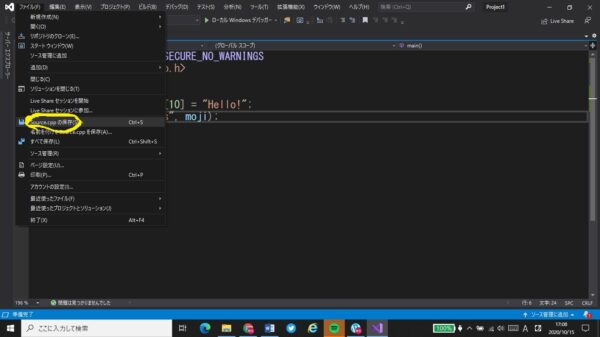
これができたら、✖をクリックしてVisual Studioを閉じてOKです。
【Visual Studio】保存場所は分かったけど、ファイルはどれ?

ここまで見た方は、ファイルの保存と上書き保存までは完璧だと思います。
では、ここからはそれらの保存したファイルを開く方法を教えます。
Visual Studioでファイルを保存するとフォルダが生成されて、中身はこんな感じです。
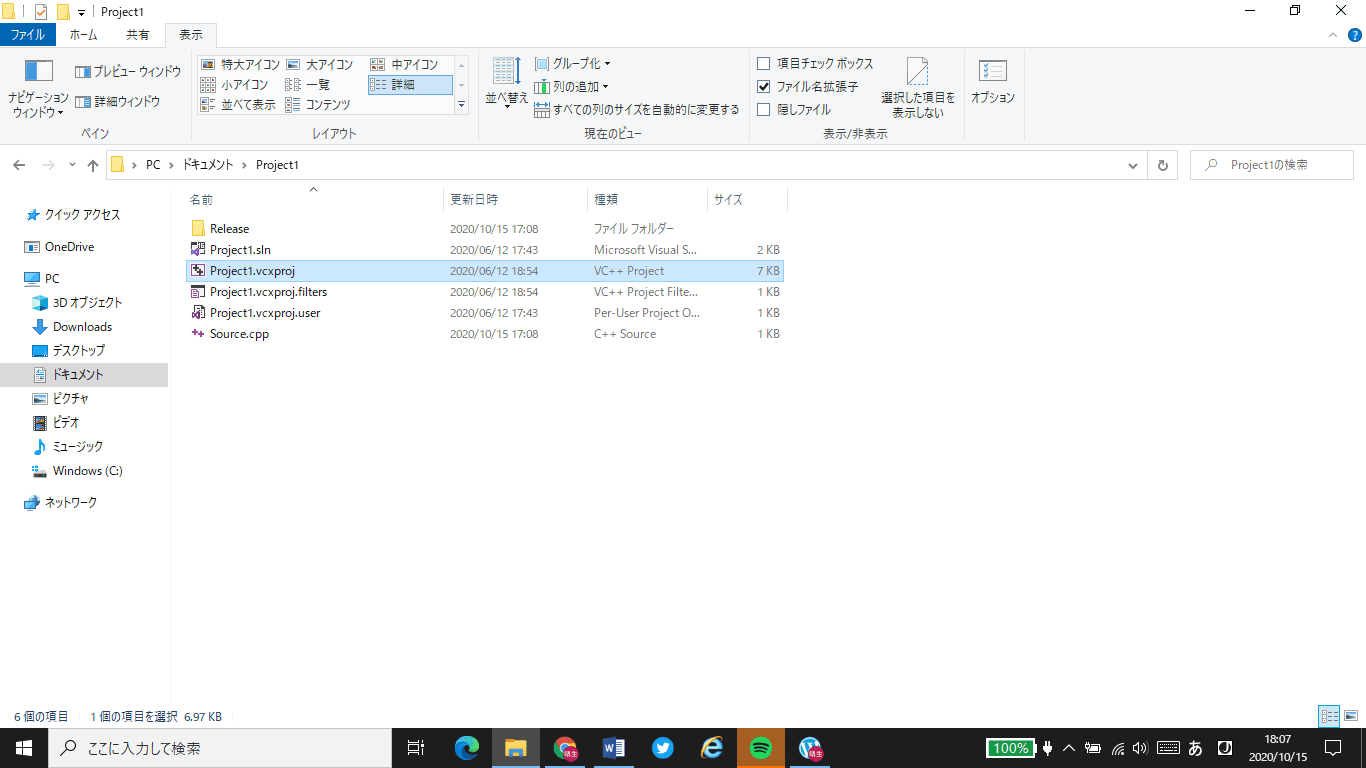
なんか色々あってよくわからないかと思うので、結論から言います。
Visual Studioのファイル保存場所
- 【プロジェクト名】.sln
- 【プロジェクト名】.vcxproj
この2つのどちらかのファイルを開きましょう。(【プロジェクト名】は自分で作ったプロジェクト名のことです。)
どちらを選んでも問題ないですが、僕は「.vcxproj」の方を選んでいます。
Visual Studio 保存場所に2つのファイルがある理由

「.sln」と「.vcxproj」は単に同じ役割をするファイルではありません。それぞれ別の役割があります。
| 拡張子 | 名前 | プロジェクトとしての使用 | ソリューションとしての使用 |
|---|---|---|---|
| .sln | プロジェクト・ソリューション・ファイル | 〇 | 〇 |
| .vcxproj | プロジェクト・ファイル | 〇 | × |
どちらのファイルもプロジェクトとして使用できますが、ソリューションを使用できるのは「.sln」だけです。
プロジェクトとソリューションの違い
「プロジェクト」と「ソリューション」という言葉がよく分からない方もいるかと思うので説明します。
プロジェクトとは、プログラムに必要なファイル(画像やテキストデータなど…)を管理するためのものです。
Visual Studioだと最初に「新しいプロジェクトの作成」という画面で作っているかと思います。
逆に、ソリューションとは、1 つ以上のプロジェクトをまとめるためのものです。
何かしらのアプリを作るときに、色々なプログラミング言語を使用しますが、その時に必要になりますね。
で、プロジェクトを作成すると自動的にソリューションに含まれることになります。
なので結論は、1つだけしかプロジェクトを使用していない人は、どちらも同じだと思ってもらって大丈夫です。
「Visual Studio 保存場所はここ!」のまとめ

今回はVisual Studioで作成したファイルの保存方法と、どのファイルにプログラムが保存されているか?について解説しました。
繰り返しになりますが、保存場所は「.sln」と「.vcxproj」になります。Visual Studioでプログラミングをやる人は覚えてください。
今回は以上です!
こんな感じでこのサイトでは普段、プログラミングについての情報を発信しています。
C言語に興味がある人は下の記事をどうぞ。
ではでは~👋